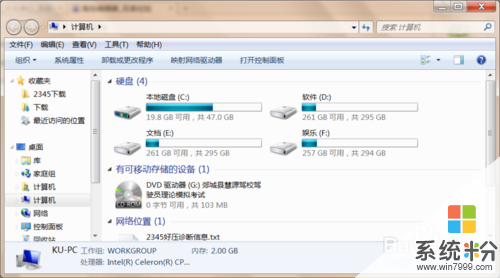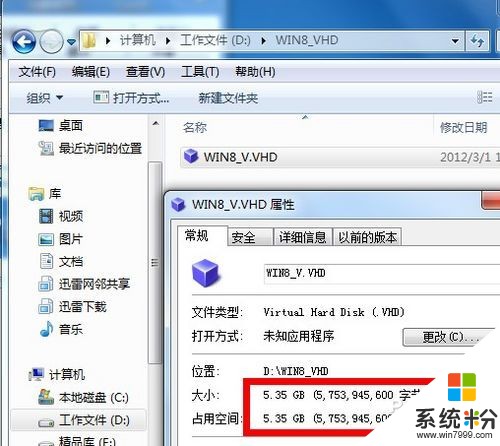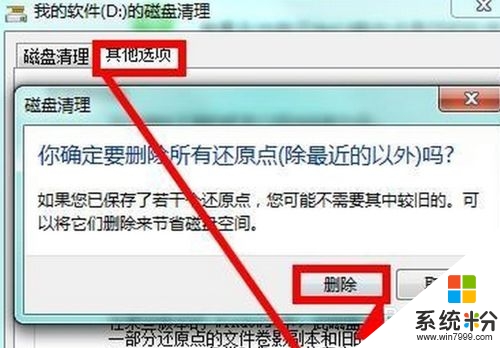怎样清除c盘内存知道的能告诉下吗
提问者:李宥涵1116 | 浏览 次 | 提问时间:2017-01-05 | 回答数量:3
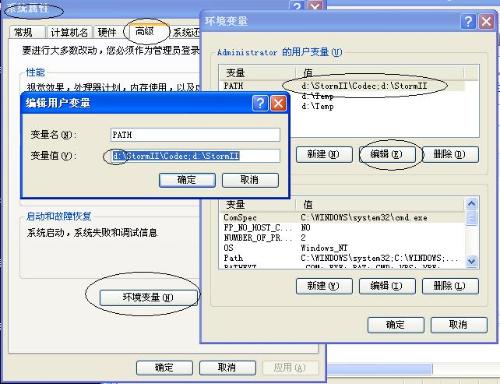 可以用鼠标右键点击“我的电脑”,选择“管理”命令。然后在打开的“计算机管理”窗口中,依次展开“计算机管理”→“存储”→“磁盘管理”项。之后在右侧窗格中即可看到当前硬盘的分区情况。最...
可以用鼠标右键点击“我的电脑”,选择“管理”命令。然后在打开的“计算机管理”窗口中,依次展开“计算机管理”→“存储”→“磁盘管理”项。之后在右侧窗格中即可看到当前硬盘的分区情况。最...
已有3条答案
743052032
回答数:3341 | 被采纳数:0
2017-01-05 13:30:50
可以用鼠标右键点击“我的电脑”,选择“管理”命令。然后在打开的“计算机管理”窗口中,依次展开“计算机管理”→“存储”→“磁盘管理”项。之后在右侧窗格中即可看到当前硬盘的分区情况。最后在“未指派”的磁盘空间上点击右键,选择“新建磁盘分区”命令。在弹出的磁盘分区向导窗口中,选择分区类型为“扩展分区”,点击“下一步”后,输入新建分区的容量大小,接着在此设置分区的磁盘文件格式,并勾选“不格式化”项,最后点击“完成”按钮即可完成分区操作。希望我的回答可以帮助到你。
赞 334
lislock
回答数:27330 | 被采纳数:3
2017-01-05 13:51:00
1.双击“计算机”——右键点C盘——点“属性”——点“磁盘清理”——点“确定”——再点“是”——再点“确定”。清理过程中,可看得到未经许可(可点“查看文件”看,就知道了)进来的“临时文件”被清除了,盘的空间多了。对D,E,F盘也可以用这法进行清理。
2.整理C盘碎片:点“开始”——“所有程序”——“附件”——“系统工具”——“磁盘粹片整理程序”——点C盘,再点“碎片整理”(这需要很长时间,最好在空闲电脑时进行。清理中可看到磁盘里的状况,可将清理前后对比一下)——在跳出“清理完成”后点“关闭”。按上述方法同样可以对D,E,F盘进行清理。
3.清理浏览器垃圾:打开网页——点最上面一排里的“工具”——点“Internet选项”——再点中间的“Internet临时文件”中的“删除文件”——再在“删除所有脱机内容”前的方框里打上勾——再点“确定”——清完后又点“确定”。
希望回答对你有帮助。
2.整理C盘碎片:点“开始”——“所有程序”——“附件”——“系统工具”——“磁盘粹片整理程序”——点C盘,再点“碎片整理”(这需要很长时间,最好在空闲电脑时进行。清理中可看到磁盘里的状况,可将清理前后对比一下)——在跳出“清理完成”后点“关闭”。按上述方法同样可以对D,E,F盘进行清理。
3.清理浏览器垃圾:打开网页——点最上面一排里的“工具”——点“Internet选项”——再点中间的“Internet临时文件”中的“删除文件”——再在“删除所有脱机内容”前的方框里打上勾——再点“确定”——清完后又点“确定”。
希望回答对你有帮助。
赞 2733
gzheyuan
回答数:25336 | 被采纳数:6
2017-01-05 13:26:50
1、WIN7系统,C盘空间越来越少不够用,可以通过扩大C盘的分区,或者清理磁盘的空间来解决。
2、可以通过“分区助手”来扩大C盘的空间,方法如下:
在电脑上面下载一个中文版的“分区助手6.0”,然后安装,并打开,在打开界面的左边状态栏下选择“扩展分区向导”,这样就可以从其它的盘符化分一些空间给C盘,从而扩大C盘的磁盘空间,而且在移动的过程中不会破坏原来的数据。当然对有重要的文件还是用U盘备份一下更保险。
3、清理C盘的磁盘空间,比如用“360安全卫士”或者“腾讯电脑管家”来清理垃圾,网页缓存,注册表,插件,还可能卸载一些不必要的软件和游戏,将这些游戏或者软件安装在除C盘的其它盘符即可。
2、可以通过“分区助手”来扩大C盘的空间,方法如下:
在电脑上面下载一个中文版的“分区助手6.0”,然后安装,并打开,在打开界面的左边状态栏下选择“扩展分区向导”,这样就可以从其它的盘符化分一些空间给C盘,从而扩大C盘的磁盘空间,而且在移动的过程中不会破坏原来的数据。当然对有重要的文件还是用U盘备份一下更保险。
3、清理C盘的磁盘空间,比如用“360安全卫士”或者“腾讯电脑管家”来清理垃圾,网页缓存,注册表,插件,还可能卸载一些不必要的软件和游戏,将这些游戏或者软件安装在除C盘的其它盘符即可。
赞 2533
相关问题
解决方法
-
今天给大家带来清理C盘存储的方法。,怎样清理C盘存储。,让您轻松解决问题。C盘是很重要的一个硬盘,也是容量比较小的硬盘,当我们升级系统的时候需要C盘有足够的空间,加入C盘空间不足了...
-
今天给大家带来WIN7怎样清除C盘垃圾,WIN7清除C盘垃圾的方法有哪些,让您轻松解决问题。WIN7系统用久了,系统就会产生许多的垃圾文件,垃圾文件多了会影响到系统本身的运行速度,...
-
今天给大家带来Win8占C盘多少内存?查看win8占C盘内存的方法。,让您轻松解决问题。 Win8究竟占C盘多少空间?Win8中文系统会不会像Win7一样,一安装好系统之后就让C盘...
-
系统粉建议大家在使用win7系统的时候,每个一段时间就对c盘做下清理,这样的话,既可以避免系统堆积过多的垃圾文件,也可以减轻系统的运行负荷。那么win7 如何清除c盘垃圾?且看以下...
最新其他问答
- 1 抖音评语大全简短
- 2 抖音怎么获得元宝
- 3 抖音工会礼物优惠
- 4抖音发表评价好评
- 5抖音破五百播放后
- 6在抖音里开通抖音橱窗
- 7抖音评论怎么点开不了
- 8抖音买抖快手买什么
- 9延安有哪些抖音公会
- 10抖音勋章在哪设置的